Siitä lähtien, kun Apple julkaisi iOS 11:n, HEIC:stä on tullut alkuperäinen kuvamuoto iPhonessa ja iPadissa. Se tulee sanoista Hight Efficiency Image File. HEIC-muodon suurin etu on tuottaa pieni tiedostokoko säilyttäen samalla valokuvan laadun. Yhteensopivuus on kuitenkin edelleen ongelma uuden julkaisun takia. Ennen kuin katsot iPhone-kuviasi muilla alustoilla tai lataat niitä sosiaaliseen mediaan, sinun on parempi muuntaa HEIC JPG: ksi verkossa seuraamalla oppaamme.
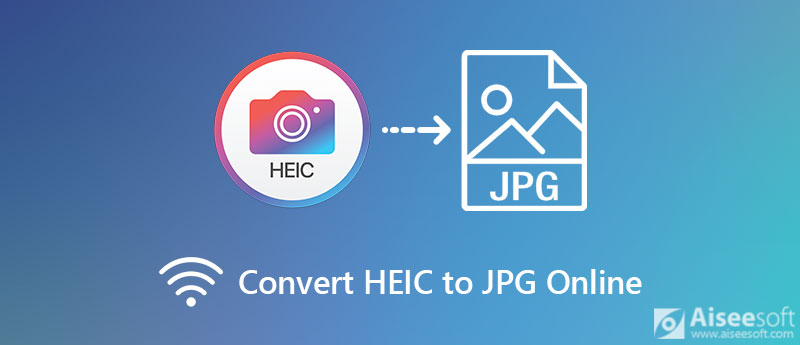
Ei voida kiistää, että online -HEIC -JPG -muuntimet ovat kannettavia ja käteviä; Suurin osa niistä ei kuitenkaan ole ilmaisia. He lisäävät vesileiman valokuviin ja pyytävät maksua sen poistamiseksi. Aiseesoft ilmainen HEIC ConverterToisaalta se on täysin ilmainen.
Kuinka muuntaa HEIC ilmaiseksi JPG -muotoon verkossa


Convertio on online -HEIC -JPG -muunnin. Sen avulla voit vaihtaa HEIC -kuvat JPG- tai muuhun kuvamuotoon verkossa. Tietysti voit käyttää sitä ilmaiseksi rajoituksella. Jotkut käyttäjät ilmoittivat, että se vain muuttaa tiedostopääte, mutta ei koodaa kuvaa uudelleen. Jos et välitä siitä, noudata alla olevia ohjeita.

Kuten sen nimi osoittaa, heic.online on toinen HEIC-JPG-muunnossovellus verkossa. Maksuun tai rekisteröitymiseen liittyviä vaihtoehtoja ei ole. Se ei lisää vesileimaa kuviisi. Sen avulla voit kuitenkin käsitellä enintään 100 kuvaa kerralla. Lisäksi se kaatuu, jos HEIC-kuvasi ovat suuria.
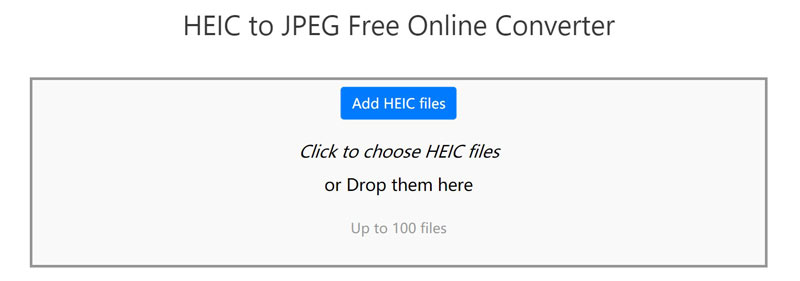
Monet ihmiset eivät halua muuntaa HEIC: tä JPG: ksi verkossa osittain yksityisyysvuotokysymyksen vuoksi. Aiseesoft HEIC -muunnin on yksi parhaista vaihtoehdoista HEIC -JPG -muuntimelle verkossa. Se voi täyttää kaikki tarpeesi HEIC -muuntamisessa.

Lataukset
Aiseesoft HEIC Converter - Paras HEIC -JPG -muunnin offline -tilassa
100 % turvallinen. Ei mainoksia.
100 % turvallinen. Ei mainoksia.
Kuinka muuntaa HEIC JPG: ksi erässä offline -tilassa



Kuinka avata HEIC Windows 10: ssä?
Huhtikuun 2018 päivityksen jälkeen Windows 10: ssä on sisäänrakennettu HEIC-kuvien koodekki. Siksi voit tarkastella HEIC -kuvia pikkukuvina Explorer -ikkunassa tai avata ne valokuvien katseluohjelmassa. Aikaisemmissa versioissa Microsoft Storessa on HEIF -kuvalaajennus. Sen avulla voit avata HEIC -kuvia Windows 10. Jos haluat avata HEIC -valokuvia Androidissa, napsauta tätä lisätietoja.
Onko Convertio todella ilmainen?
Kyllä, Convertio tarjoaa ilmaisen version. Voit muuntaa useita HEIC -kuvia ilman maksua. Se tukee kuitenkin vain pieniä HEIC -kuvia. Lisäksi on aikarajoitus. Jos haluat avata rajan, sinun on silti ostettava suunnitelma, joka maksaa vähintään 9.99 dollaria kuukaudessa.
Kuinka muuttaa HEIC JPG: ksi iPhonessa?
Avaa Asetukset -sovellus ja napauta Kamera -kuvaketta ja valitse Formaatit. Vaihda Korkea tehokkuus että Yhteensopiva. Avaa nyt Kamera sovellus ja ota valokuvia. Ne tallennetaan JPG -kuvina Valokuvat -sovellukseen.
Yhteenveto
Tämä opas on kertonut sinulle kolme helppoa tapaa muuntaa HEIC JPG: ksi ilmaiseksi verkossa. Convertion avulla voit ladata HEIC -kuvia eri lähteistä ja muuntaa ne sitten toiseen kuvamuotoon. HEIC Online pystyy käsittelemään jopa 100 HEIC -kuvaa kerralla. Aloittelijoille Aiseesoft Free Online HEIC Converter on paras valinta. Aiseesoft HEIC Converter on helpoin tapa muuntaa HEIC JPG: ksi offline -tilassa. Jos sinulla on edelleen kysymyksiä, ota meihin yhteyttä jättämällä viestisi tämän viestin alle.
Heic-muunnin
Mikä on HEIC HEIC Viewer Avaa ja tarkastele HEIC-tiedostoa Avaa HEIC Images Androidissa HEIC vs JPEG HEIC - PNG -muunnin HEIC - JPEG Online -muuntimet Paras ilmainen Heic-muunnin iMazing HEIC Converter Review Apowersoft HEIC Converter -katsaus Muunna HEIC PDF: ksi Muunna HEIC PNG: ksi Muunna HEIC JPG: ksi iPhonessa Muunna HEIC JPG: ksi Google Drivella Muunna HEIC JPG Onlineksi Muunna HEIC JPG: ksi
Aiseesoft HEIC Converter on ammattimainen ohjelmisto, jolla muunnetaan iPhone / iPad / iPod-valokuvat HEIC-tiedostosta JPG / PNG-tiedostoiksi Windows / Mac-tietokoneessa pakkauttamatta kuvanlaatua.
100 % turvallinen. Ei mainoksia.
100 % turvallinen. Ei mainoksia.